Старкрафт 2 ядро недостаточно памяти
Обновлено: 02.07.2024
Исправление сбоев Starcraft 2, низкой частоты кадров и других проблем в Windows 10
Решение 1. Запустите Starcraft 2 в режиме совместимости
- Перейдите в каталог установки Starcraft 2 и найдите exe-файл Starcraft 2. Он должен называться SC2.exe.
- Щелкните правой кнопкой мыши, выберите «Свойства» и перейдите на вкладку «Совместимость».
- Выберите Запустить эту программу в режиме совместимости для и выберите Windows 7 или Windows 8 из выпадающего меню.
- Нажмите Apply и OK, чтобы сохранить изменения.
- Попробуйте снова запустить игру.
Хотя это простое решение, пользователи подтвердили, что оно исправляет сбои для некоторых из них.
- ТАКЖЕ ЧИТАЙТЕ: исправлено: заикание в играх, вызванное службой политики диагностики
Решение 2. Отключите EVGA Precision X
Чтобы избежать сбоев Starcraft 2 в Windows 10, убедитесь, что вы выключили EVGA Precision X перед запуском Starcraft 2.
Если у вас возникают задержки в игровых меню, попробуйте запустить Starcraft 2 от имени администратора. Для этого следуйте этим инструкциям:
- Перейдите в каталог установки Starcraft 2, найдите файл Starcraft 2 .exe и щелкните его правой кнопкой мыши.
- Перейдите на вкладку «Совместимость».
- Установите флажок Запустить эту программу от имени администратора.
- Нажмите Apply и OK, чтобы сохранить изменения и попробуйте снова запустить игру.
- Запустите Starcraft 2.
- Когда игра начнется, нажмите Alt + Tab, чтобы вернуться к Windows 10.
- Нажмите Ctrl + Shift + Esc, чтобы запустить диспетчер задач.
- Когда откроется диспетчер задач, перейдите на вкладку Подробности.
- Теперь найдите процесс Starcraft 2 в списке, щелкните его правой кнопкой мыши и выберите Set Affinity.
- Когда откроется новое окно, убедитесь, что вы отключили один процессор, сняв его.
- Нажмите OK, чтобы сохранить изменения и вернуться в игру.
Пользователи сообщают, что настройка Affinity для Starcraft 2 устраняет задержку меню, но, к сожалению, вам придется повторять это решение каждый раз при запуске Starcraft 2.
Если вы не хотите повторять этот шаг каждый раз при запуске Starcraft 2, есть способ сделать это, но он немного продвинутый, поэтому, если вы не можете его понять, возможно, лучше его пропустить.
Еще раз, если вам это кажется слишком сложным, перейдите к первой части нашего решения и вручную устанавливайте привязку при каждом запуске Starcraft 2.
- ТАКЖЕ ЧИТАЙТЕ: исправлено: Skype выбивает меня из игры
Если у вас есть проблемы с разрывом экрана и задержкой меню, попробуйте отключить Windows DVR. Для этого выполните следующие инструкции:
- Откройте приложение Xbox.
- Открыть настройки.
- Перейдите на вкладку Game DVR и отключите запись игровых клипов и скриншотов с помощью Game DVR.
Решение 6. Обновите драйверы графической карты
Сообщалось, что некоторые пользователи получают фатальную ошибку, которая вылетает из Starcraft 2 при каждом запуске игры. Игра отлично работает в течение 30 секунд, а затем вылетает на рабочий стол. Эта проблема была вызвана драйверами Nvidia, и для ее исправления необходимо обновить драйверы Nvidia до последней версии.
Если у вас есть видеокарта AMD, попробуйте обновить драйверы до последней версии. Мы рекомендуем вам скачать этот инструмент обновления драйверов (на 100% безопасный и протестированный нами), чтобы сделать это автоматически. Таким образом, вы предотвратите потерю файлов и даже необратимое повреждение вашего компьютера.
Ниже описано, как использовать обновление драйвера TweakBit для Windows 10.

1. Загрузите и установите средство обновления драйверов TweakBit .
2. После установки программа начнет сканирование вашего компьютера на наличие устаревших драйверов автоматически. Driver Updater проверит установленные вами версии драйверов по своей облачной базе данных последних версий и порекомендует правильные обновления. Все, что вам нужно сделать, это дождаться завершения сканирования.
3. По завершении сканирования вы получите отчет обо всех проблемных драйверах, найденных на вашем ПК. Просмотрите список и посмотрите, хотите ли вы обновить каждый драйвер по отдельности или все сразу. Чтобы обновить один драйвер за раз, нажмите ссылку «Обновить драйвер» рядом с именем драйвера. Или просто нажмите кнопку «Обновить все» внизу, чтобы автоматически установить все рекомендуемые обновления.
Примечание. Некоторые драйверы необходимо установить в несколько этапов, поэтому вам придется нажмите кнопку «Обновить» несколько раз, пока все его компоненты не будут установлены.
Отказ от ответственности . Некоторые функции этого инструмента не являются бесплатными.
Пользователи сообщают, что игра не может запуститься и что она зависает в процессе аутентификации. Из-за этой проблемы пользователи не могут даже получить доступ к главному меню.
Кроме того, вы можете проверить настройки брандмауэра и убедиться, что Starcraft 2 не заблокирован.
Если это не помогает, вы можете временно отключить антивирус и брандмауэр.
Иногда в Starcraft 2 возникают проблемы с полноэкранным режимом, поэтому по умолчанию попробуем запустить игру в оконном режиме. Чтобы включить оконный режим, вам необходимо выполнить следующие шаги:
Если во время игры в Starcraft 2 вылетает черный экран, попробуйте отключить Vsync из панели управления Nvidia или из Catalyst Control Center для Starcraft 2.
Сообщалось, что проблемы с установкой или обновлением Starcraft 2 могут быть вызваны вашим антивирусом или брандмауэром, поэтому вы можете временно отключить антивирус и брандмауэр.Вы также можете добавить модуль запуска Starcraft 2 или всю папку Starcraft 2 в список исключений в своем антивирусном и брандмауэрном программном обеспечении. Кроме того, убедитесь, что вы запускаете установку от имени администратора.
- Перейти к C: UsersYour NameAppDataLocalTemp
- Удалите все из папки Temp.
- Попробуйте установить игру еще раз.
Решение 11. Проверьте свои порты
Если вы получаете ошибку BLZBNTAGT00000BB8 сразу после запуска игры, вам необходимо убедиться, что порты TCP: 6112 и UDP: 6112 открыты. Для этого вы можете использовать многие бесплатные сервисы, доступные онлайн. Если эти порты заблокированы, вам следует проверить настройки брандмауэра, чтобы открыть их.
Перед удалением этих папок вы можете попробовать отключить все службы сторонних производителей из автозагрузки.
Владение двумя графическими картами и использование их в режиме SLI или Crossfire иногда может дать вам лучшую производительность, но режим SLI или Crossfire может вызвать некоторые графические проблемы в Starcraft 2, такие как мерцающие текстуры.
Решение 14. Используйте 32-битный клиент вместо 64-битного
Пользователи сообщили о лучшей производительности на 32-битных клиентах, поэтому давайте посмотрим, как загрузить 32-битный клиент Starcraft 2.
После этого вы запустите Starcraft 2 в 32-битном режиме и, по словам пользователей, получите лучшую производительность.
Помимо улучшения производительности, использование 32-битного клиента также исправляет ошибку 0xc0000142 для некоторых игроков. Эта ошибка возникает каждый раз, когда пользователь пытается запустить игру, и переход на 32-битный клиент исправляет ее.
Хотя 32-разрядный клиент имеет свои преимущества, некоторые пользователи сообщают, что 32-разрядный клиент приводит к фатальным ошибкам для них. Поэтому, если вы используете 32-битный клиент и получаете фатальные ошибки, возможно, вам следует вместо этого переключиться на 64-битный клиент. Мы должны отметить, что вы не можете перейти на 64-битную версию Starcraft 2, если вы используете 32-битную версию Windows 10.
Чтобы загрузить и установить последние версии исправлений Windows 10 на свой компьютер, выберите «Пуск»> введите «настройки» и откройте страницу «Настройки». Перейдите в «Обновление и безопасность»> «Центр обновления Windows» и проверьте наличие обновлений.

Установите доступные обновления, перезагрузите компьютер и снова запустите игру, чтобы проверить, сохраняется ли проблема.
Если игра часто зависает, падает или не может подключиться к игровым серверам, попробуйте обновить ваш IP и сбросить DNS. Вот шаги, чтобы следовать:
- Перейдите в Пуск>, введите CMD >, щелкните правой кнопкой мыши командную строку и запустите ее с правами администратора.
- Введите команду ipconfig/release
- Подождите несколько секунд, пока не получите подтверждение, что IP-адрес был освобожден
- Введите команду ipconfig/renew
- Подождите, пока ваш компьютер не установил IP-адрес
- Теперь введите ipconfig/flushdns , чтобы очистить DNS
- Выйдите из командной строки и снова запустите игру
- Перейдите в Пуск> введите msconfig > и нажмите Enter, чтобы запустить настройку системы.
- Перейдите на вкладку Общие> выберите Выборочный запуск> снимите флажок Загрузить элементы запуска
- Перейдите на вкладку «Службы»> установите флажок «Скрыть все службы Microsoft»> нажмите «Отключить все».
- Нажмите «Применить»> «ОК»> «Перезагрузить».
Примечание редактора . Этот пост был первоначально опубликован в феврале 2016 года и с тех пор был полностью переработан и обновлен для обеспечения свежести, точности и полноты.

Решение проблем в StarCraft 2: Legacy of the Void — не устанавливается? Не запускается? Тормозит? Вылетает? Лагает? Ошибка? Не загружается?
К сожалению, в играх бывают изъяны: тормоза, низкий FPS, вылеты, зависания, баги и другие мелкие и не очень ошибки. Нередко проблемы начинаются еще до начала игры, когда она не устанавливается, не загружается или даже не скачивается. Да и сам компьютер иногда чудит, и тогда в StarCraft 2: Legacy of the Void вместо картинки черный экран, не работает управление, не слышно звук или что-нибудь еще.
Что сделать в первую очередь
- Скачайте и запустите всемирно известный CCleaner (скачать по прямой ссылке) - это программа, которая очистит ваш компьютер от ненужного мусора, в результате чего система станет работать быстрее после первой же перезагрузки;
- Обновите все драйверы в системе с помощью программы Driver Updater (скачать по прямой ссылке) - она просканирует ваш компьютер и обновит все драйверы до актуальной версии за 5 минут;
- Установите Advanced System Optimizer (скачать по прямой ссылке) и включите в ней игровой режим, который завершит бесполезные фоновые процессы во время запуска игр и повысит производительность в игре.
Системные требования StarCraft 2: Legacy of the Void
Второе, что стоит сделать при возникновении каких-либо проблем с StarCraft 2: Legacy of the Void, это свериться с системными требованиями. По-хорошему делать это нужно еще до покупки, чтобы не пожалеть о потраченных деньгах.
Минимальные системные требования StarCraft 2: Legacy of the Void:
Windows 7, Процессор: Intel Core 2 Duo, 2 GB ОЗУ, 30 GB HDD, NVIDIA GeForce 7600 GT Видеопамять: 64 MB
Каждому геймеру следует хотя бы немного разбираться в комплектующих, знать, зачем нужна видеокарта, процессор и другие штуки в системном блоке.

Файлы, драйверы и библиотеки
Практически каждое устройство в компьютере требует набор специального программного обеспечения. Это драйверы, библиотеки и прочие файлы, которые обеспечивают правильную работу компьютера.
Начать стоит с драйверов для видеокарты. Современные графические карты производятся только двумя крупными компаниями — Nvidia и AMD. Выяснив, продукт какой из них крутит кулерами в системном блоке, отправляемся на официальный сайт и загружаем пакет свежих драйверов:

Обязательным условием для успешного функционирования StarCraft 2: Legacy of the Void является наличие самых свежих драйверов для всех устройств в системе. Скачайте утилиту Driver Updater, чтобы легко и быстро загрузить последние версии драйверов и установить их одним щелчком мыши:
- загрузите Driver Updater и запустите программу;
- произведите сканирование системы (обычно оно занимает не более пяти минут);
- обновите устаревшие драйверы одним щелчком мыши.

Фоновые процессы всегда влияют на производительность. Вы можете существенно увеличить FPS, очистив ваш ПК от мусорных файлов и включив специальный игровой режим с помощью программы Advanced System Optimizer
- загрузите Advanced System Optimizer и запустите программу;
- произведите сканирование системы (обычно оно занимает не более пяти минут);
- выполните все требуемые действия. Ваша система работает как новая!

StarCraft 2: Legacy of the Void не скачивается. Долгое скачивание. Решение
Скорость лично вашего интернет-канала не является единственно определяющей скорость загрузки. Если раздающий сервер работает на скорости, скажем, 5 Мб в секунду, то ваши 100 Мб делу не помогут.
Если StarCraft 2: Legacy of the Void совсем не скачивается, то это может происходить сразу по куче причин: неправильно настроен роутер, проблемы на стороне провайдера, кот погрыз кабель или, в конце-концов, упавший сервер на стороне сервиса, откуда скачивается игра.

StarCraft 2: Legacy of the Void не устанавливается. Прекращена установка. Решение
Перед тем, как начать установку StarCraft 2: Legacy of the Void, нужно еще раз обязательно проверить, какой объем она занимает на диске. Если же проблема с наличием свободного места на диске исключена, то следует провести диагностику диска. Возможно, в нем уже накопилось много «битых» секторов, и он банально неисправен?
В Windows есть стандартные средства проверки состояния HDD- и SSD-накопителей, но лучше всего воспользоваться специализированными программами.
Но нельзя также исключать и вероятность того, что из-за обрыва соединения загрузка прошла неудачно, такое тоже бывает. А если устанавливаете StarCraft 2: Legacy of the Void с диска, то стоит поглядеть, нет ли на носителе царапин и чужеродных веществ!

StarCraft 2: Legacy of the Void не запускается. Ошибка при запуске. Решение
StarCraft 2: Legacy of the Void установилась, но попросту отказывается работать. Как быть?
Выдает ли StarCraft 2: Legacy of the Void какую-нибудь ошибку после вылета? Если да, то какой у нее текст? Возможно, она не поддерживает вашу видеокарту или какое-то другое оборудование? Или ей не хватает оперативной памяти?
Помните, что разработчики сами заинтересованы в том, чтобы встроить в игры систему описания ошибки при сбое. Им это нужно, чтобы понять, почему их проект не запускается при тестировании.
Обязательно запишите текст ошибки. Если вы не владеете иностранным языком, то обратитесь на официальный форум разработчиков StarCraft 2: Legacy of the Void. Также будет полезно заглянуть в крупные игровые сообщества и, конечно, в наш FAQ.
Если StarCraft 2: Legacy of the Void не запускается, мы рекомендуем вам попробовать отключить ваш антивирус или поставить игру в исключения антивируса, а также еще раз проверить соответствие системным требованиям и если что-то из вашей сборки не соответствует, то по возможности улучшить свой ПК, докупив более мощные комплектующие.

В StarCraft 2: Legacy of the Void черный экран, белый экран, цветной экран. Решение
Проблемы с экранами разных цветов можно условно разделить на 2 категории.
Во-первых, они часто связаны с использованием сразу двух видеокарт. Например, если ваша материнская плата имеет встроенную видеокарту, но играете вы на дискретной, то StarCraft 2: Legacy of the Void может в первый раз запускаться на встроенной, при этом самой игры вы не увидите, ведь монитор подключен к дискретной видеокарте.
Во-вторых, цветные экраны бывают при проблемах с выводом изображения на экран. Это может происходить по разным причинам. Например, StarCraft 2: Legacy of the Void не может наладить работу через устаревший драйвер или не поддерживает видеокарту. Также черный/белый экран может выводиться при работе на разрешениях, которые не поддерживаются игрой.

StarCraft 2: Legacy of the Void вылетает. В определенный или случайный момент. Решение
Играете вы себе, играете и тут — бац! — все гаснет, и вот уже перед вами рабочий стол без какого-либо намека на игру. Почему так происходит? Для решения проблемы стоит попробовать разобраться, какой характер имеет проблема.
Однако если вы точно знаете, в какие моменты происходит вылет, то можно и продолжить игру, избегая ситуаций, которые провоцируют сбой.
Однако если вы точно знаете, в какие моменты происходит вылет, то можно и продолжить игру, избегая ситуаций, которые провоцируют сбой. Кроме того, можно скачать сохранение StarCraft 2: Legacy of the Void в нашем файловом архиве и обойти место вылета.

StarCraft 2: Legacy of the Void зависает. Картинка застывает. Решение
Ситуация примерно такая же, как и с вылетами: многие зависания напрямую связаны с самой игрой, а вернее с ошибкой разработчика при ее создании. Впрочем, нередко застывшая картинка может стать отправной точкой для расследования плачевного состояния видеокарты или процессора.Так что если картинка в StarCraft 2: Legacy of the Void застывает, то воспользуйтесь программами для вывода статистики по загрузке комплектующих. Быть может, ваша видеокарта уже давно исчерпала свой рабочий ресурс или процессор греется до опасных температур?Проверить загрузку и температуры для видеокарты и процессоров проще всего в программе MSI Afterburner. При желании можно даже выводить эти и многие другие параметры поверх картинки StarCraft 2: Legacy of the Void.Какие температуры опасны? Процессоры и видеокарты имеют разные рабочие температуры. У видеокарт они обычно составляют 60-80 градусов по Цельсию. У процессоров немного ниже — 40-70 градусов. Если температура процессора выше, то следует проверить состояние термопасты. Возможно, она уже высохла и требует замены.Если греется видеокарта, то стоит воспользоваться драйвером или официальной утилитой от производителя. Нужно увеличить количество оборотов кулеров и проверить, снизится ли рабочая температура.

StarCraft 2: Legacy of the Void тормозит. Низкий FPS. Просадки частоты кадров. Решение
- Разрешение теней — определяет, насколько детальной будет тень, отбрасываемая объектом. Если в игре динамические тени, то загружает ядро видеокарты, а если используется заранее созданный рендер, то «ест» видеопамять.
- Мягкие тени — сглаживание неровностей на самих тенях, обычно эта опция дается вместе с динамическими тенями. Вне зависимости от типа теней нагружает видеокарту в реальном времени.


StarCraft 2: Legacy of the Void лагает. Большая задержка при игре. Решение
Многие путают «тормоза» с «лагами», но эти проблемы имеют совершенно разные причины. StarCraft 2: Legacy of the Void тормозит, когда снижается частота кадров, с которой картинка выводится на монитор, и лагает, когда задержка при обращении к серверу или любому другому хосту слишком высокая.
Именно поэтому «лаги» могут быть только в сетевых играх. Причины разные: плохой сетевой код, физическая удаленность от серверов, загруженность сети, неправильно настроенный роутер, низкая скорость интернет-соединения.

В StarCraft 2: Legacy of the Void нет звука. Ничего не слышно. Решение
StarCraft 2: Legacy of the Void работает, но почему-то не звучит — это еще одна проблема, с которой сталкиваются геймеры. Конечно, можно играть и так, но все-таки лучше разобраться, в чем дело.
Сначала нужно определить масштаб проблемы. Где именно нет звука — только в игре или вообще на компьютере? Если только в игре, то, возможно, это обусловлено тем, что звуковая карта очень старая и не поддерживает DirectX.
Если же звука нет вообще, то дело однозначно в настройке компьютера. Возможно, неправильно установлены драйвера звуковой карты, а может быть звука нет из-за какой-то специфической ошибки нашей любимой ОС Windows.

В StarCraft 2: Legacy of the Void не работает управление. StarCraft 2: Legacy of the Void не видит мышь, клавиатуру или геймпад. Решение
Как играть, если невозможно управлять процессом? Проблемы поддержки специфических устройств тут неуместны, ведь речь идет о привычных девайсах — клавиатуре, мыши и контроллере.Таким образом, ошибки в самой игре практически исключены, почти всегда проблема на стороне пользователя. Решить ее можно по-разному, но, так или иначе, придется обращаться к драйверу. Обычно при подключении нового устройства операционная система сразу же пытается задействовать один из стандартных драйверов, но некоторые модели клавиатур, мышей и геймпадов несовместимы с ними.Таким образом, нужно узнать точную модель устройства и постараться найти именно ее драйвер. Часто с устройствами от известных геймерских брендов идут собственные комплекты ПО, так как стандартный драйвер Windows банально не может обеспечить правильную работу всех функций того или иного устройства.Если искать драйверы для всех устройств по отдельности не хочется, то можно воспользоваться программой Driver Updater. Она предназначена для автоматического поиска драйверов, так что нужно будет только дождаться результатов сканирования и загрузить нужные драйвера в интерфейсе программы.Нередко тормоза в StarCraft 2: Legacy of the Void могут быть вызваны вирусами. В таком случае нет разницы, насколько мощная видеокарта стоит в системном блоке. Проверить компьютер и отчистить его от вирусов и другого нежелательного ПО можно с помощью специальных программ. Например NOD32. Антивирус зарекомендовал себя с наилучшей стороны и получили одобрение миллионов пользователей по всему миру. ZoneAlarm подходит как для личного использования, так и для малого бизнеса, способен защитить компьютер с операционной системой Windows 10, Windows 8, Windows 7, Windows Vista и Windows XP от любых атак: фишинговых, вирусов, вредоносных программ, шпионских программ и других кибер угроз. Новым пользователям предоставляется 30-дневный бесплатный период.Nod32 — анитивирус от компании ESET, которая была удостоена многих наград за вклад в развитие безопасности. На сайте разработчика доступны версии анивирусных программ как для ПК, так и для мобильных устройств, предоставляется 30-дневная пробная версия. Есть специальные условия для бизнеса.

StarCraft 2: Legacy of the Void, скачанная с торрента не работает. Решение
Если дистрибутив игры был загружен через торрент, то никаких гарантий работы быть в принципе не может. Торренты и репаки практически никогда не обновляются через официальные приложения и не работают по сети, потому что по ходу взлома хакеры вырезают из игр все сетевые функции, которые часто используются для проверки лицензии.
Такие версии игр использовать не просто неудобно, а даже опасно, ведь очень часто в них изменены многие файлы. Например, для обхода защиты пираты модифицируют EXE-файл. При этом никто не знает, что они еще с ним делают. Быть может, они встраивают само-исполняющееся программное обеспечение. Например, майнер, который при первом запуске игры встроится в систему и будет использовать ее ресурсы для обеспечения благосостояния хакеров. Или вирус, дающий доступ к компьютеру третьим лицам. Тут никаких гарантий нет и быть не может.К тому же использование пиратских версий — это, по мнению нашего издания, воровство. Разработчики потратили много времени на создание игры, вкладывали свои собственные средства в надежде на то, что их детище окупится. А каждый труд должен быть оплачен.Поэтому при возникновении каких-либо проблем с играми, скачанными с торрентов или же взломанных с помощью тех или иных средств, следует сразу же удалить «пиратку», почистить компьютер при помощи антивируса и приобрести лицензионную копию игры. Это не только убережет от сомнительного ПО, но и позволит скачивать обновления для игры и получать официальную поддержку от ее создателей.

StarCraft 2: Legacy of the Void выдает ошибку об отсутствии DLL-файла. Решение
Как правило, проблемы, связанные с отсутствием DLL-библиотек, возникают при запуске StarCraft 2: Legacy of the Void, однако иногда игра может обращаться к определенным DLL в процессе и, не найдя их, вылетать самым наглым образом.
Если ваша проблема оказалась более специфической или же способ, изложенный в данной статье, не помог, то вы можете спросить у других пользователей в нашей рубрике «Вопросы и ответы». Они оперативно помогут вам!
Эти проблемы можно разрешить несколькими способами.
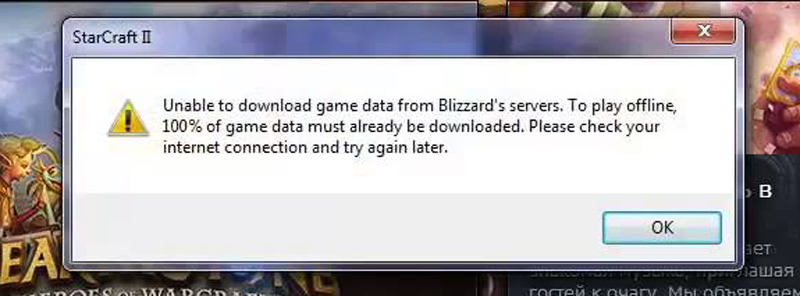
Содержание:
Перезагрузка компьютера
Важный момент: не перезагружайте ПК посредством кнопки на системном блоке, т.к. можно повредить систему. Это действие лучше сделать с помощью кнопки «Пуск».
Перезагрузка при возникновении ошибки с видеокартой во многих случаях помогает устранить системные сбои. Windows после перезапуска ПК включается со стандартными системными настройками, в которых уже нет «конфликтов».
Проверка характеристик
Каждая видеоигра рассчитана на определенные требования, которым в обязательном порядке должен соответствовать ПК. Если у компьютера технические характеристики меньше минимальных требований игры StarCraft II могут появляться разные ошибки, в т. ч. и с недоступностью видеокарты.

Обновление драйверов
Для этой операции вам нужно выполнить следующую инструкцию.
- Нажмите комбинацию Win + R.
- Введите DxDiag.
- Нажмите OK.
- В окне «Средства диагностики DirectX» вам нужно перейти в раздел Экран.
Во вкладке «Устройство» будут указаны производитель и название вашей видеокарты. Код версии установленного драйвера указан в одноименном окне «Драйверы». Зайдите на официальный сайт вашего устройства и загрузите последнюю версию нужных драйверов. Также на страничке производителя должно быть указано, как обновить драйвера.
Отключение фоновых приложений
Выключение программы Xbox DVR в Windows 10
Xbox DVR – это программа, которая весьма негативно отражается на определении подходящей видеокарты. Вследствие чего Windows 10 неверно пытается запустить видеоигру. Простое отключение данного приложения помогло многим пользователям.
- Через «Пуск» / «Поиск» найдите программу, введя в строку «XBOX».
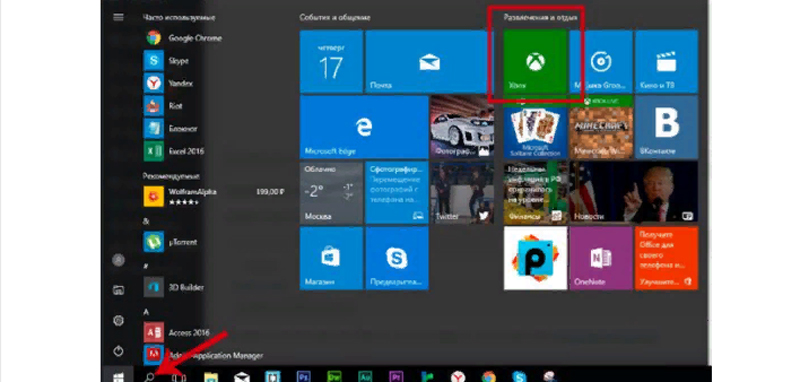
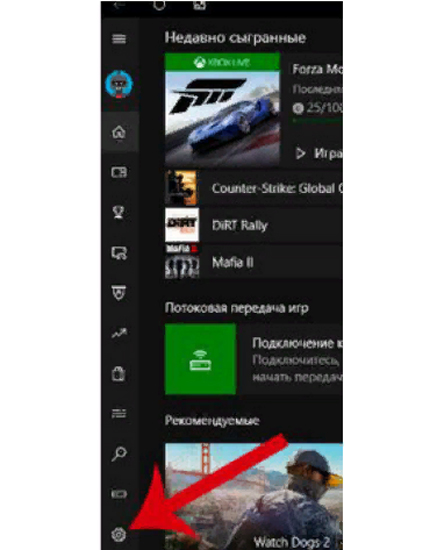
- Выберите вкладку «DVR для игр» и просто переместить ползунок, включив состояние «Выкл».
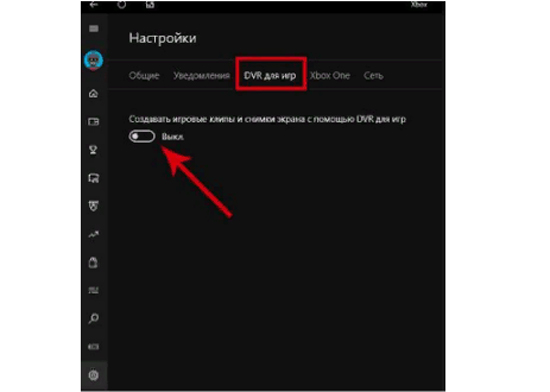
Сброс настроек внутри игры
Далее «Готово» и перезапускайте игру.
Добавление параметра к запуску
Большинство приложений поддерживают создание определенных ярлыков с разными параметрами, отвечающими за настройки работы той или иной программы. При возникновении ошибки в StarCraft II «видеокарта недоступна» один из таких параметров может помочь.
Пошаговая инструкция добавления параметров:
После перезагрузите компьютер и снова попробуйте запустить SC II.
Игроки StarCraft 2 повсеместно совершают глупейшие ошибки. Это случается даже с теми, кто отлично разбирается во всех тонкостях игры. Постоянно выбирая и перестраивая юниты по ходу жаркого противостояния, можно запросто забыть о своих основных задачах. В этом нет ничего постыдного, но, тем не менее, представители портала Ten Ton Hammer решили составить список из 10 наиболее распространенных ошибок, допускаемых игроками StarCraft 2.
1. Вы не ведете разведку
Если вы сразу проводите разведку и пользуетесь добытыми сведениями, этого недостаточно. Чтобы преуспеть в этой игре и быть готовым к любым неприятным сюрпризам, нужно постоянно получать свежую информацию.
2. Вам не хватает рабочих
То, что вы контролируете базу, это прекрасно, но если у вас недостает рабочих, то вы не извлекаете из нее максимальную выгоду, а противники, возможно, извлекают (из своих баз, соответственно). Не лишайте себя преимуществ и сделайте так, чтобы ваши поля минералов и гейзеры использовались максимально эффективно.
3. Вы перестали расширять собственные владения
Неважно, пытались ли вы когда-нибудь расширить свои владения, или нет, но вы должны постоянно, при любой возможности, завоевывать карты и ресурсы. Если источник дохода иссякнет, и вам будет некуда девать
20 своих рабочих, то вы попадете в неловкую ситуацию и можете быстро проиграть.
4. Вы не можете ни на шаг отступить от стратегии
Конечно, здорово иметь готовый план действия, но в большинстве случаев он требует корректировки. Если вы неизменно выбираете Marines и Marauders, то, несомненно, часто одерживаете победы над противниками, но в битве против Psi Storm, например, эти юниты бесполезны, и если вы будете упрямо выставлять их снова и снова, то просто подарите победу врагу.
5. Вы создаете не те контр-юниты
Многие контр-юниты хорошо противостоят друг другу и даже самим себе. Сталкеры (Stalker) имеют преимущество перед Armored, но уступают Marauder’ам. Immortals обладают гораздо большим преимуществом, но все равно проигрывают в битве с большинством Marauder’ов. Если поблизости нет Marines, смело выпускайте Void Ray.
6. Вы не пользуетесь удачным моментом
Самое большое преступление в данном случае — это разгромить противника и довольствоваться этим. Как только подобное происходит, нужно делать следующее: совершать контратаку на последнюю из приобретенных им областей и начинать собственную экспансию. Победа часто рождается из нескольких небольших преимуществ, следующих одно за другим, нежели из одного сокрушительного удара.
7. Вы засели со своей армией на базе
Многие считают, что лучшее нападение — это хорошая защита. Однако в StarCraft 2 верно обратное. Лучшая защита — это хорошо спланированное нападение. Если вы знаете, что обладаете достоверной информацией и превосходством, приведите свою армию в полную боевую готовность и нападите на противника. Подобное преимущество бесполезно, если им не пользоваться.
8. Вы слишком заботитесь о технической стороне
Наличие больших юнитов не обязательно ведет к победе в игре, как это происходит в других RTS-играх. В StarCraft 2 действует правило: чем больше юнит, тем тяжелее он падает. Большая часть вашей армии должна состоять из юнитов, которые можно собрать в течение первых 3 минут; это защитит от натиска и позволит оказать давление на противника.
9. Вы не можете сосредоточиться
Это один из самых досадных моментов для новичков в RTS-играх. Нельзя позволять малейшей неудаче выбивать себя из колеи. Если во время атаки вы теряете целый отряд Reaper’ов, это еще не конец света. Продолжайте создавать юниты и рабочих и поддерживайте их в рабочем состоянии. Под лежачий камень вода не течет, что быстро скажется на показателе APM.
10. Вы не следите за своими юнитами во время боя
Только очень немногие армии настолько сильны, что могут позволить себе идти к победе напролом сквозь строй врагов. Остальные же должны пользоваться многочисленными возможностями по сохранению собственных армий и скорейшему разгрому вражеских. Откройте целенаправленный огонь, пустите в ход способности, придумайте вдохновляющий лозунг, чтобы поднять боевой дух армии посреди сражения, и так далее. Убедитесь в том, что у вас есть почва под ногами, прежде чем вступать в бой или занимать позицию.
Общие советы при зависаниях и закрытии игры
Cбросьте настройки Игры
Отключите программы, работающие на заднем плане
В случае если проблема вызвана приложением, работающим параллельно с игрой, попробуйте Отключение программ работающих на заднем плане. Так же, отключите все периферические устройства, которые не обязательно для игры.
Обновите системные файлы
Посетите страницы Microsoft Windows Update (для просмотра данной страницы необходим браузер Internet Explorer (IE) или другой браузер, умеющий просматривать страницы сделанные исключительно под IE) и убедитесь, что у вас установлены последние сервисные обновления, и последняя версия DirectX.
Обновите драйвера для вашей чипсета, аудио, графической и сетевых карт, если они доступны со страниц изготовителей.
Перед установкой обновленных драйверов, уберите старые через опцию Add/Remove Programs (Windows XP) или Programs and Features (Windows Vista), которые находятся в Панели управления (Control Panel). Убедитесь, то что вы уже скачали новые драйвера для чипсета и сетевой карты до того, как удалите старые.
Зачастую сложно определить, какой именно чипсет установлен в вашей системе, и если в документации нет точного обозначения его модели, мы советуем установить и запустить программу PC Wizard.
Проверьте ваш Жесткий диск
Проведите полную проверку вашего жесткого диска. Это может занять некоторые время, и возможно вам придется перезагрузить компьютер.
Проверьте ваш Компьютер
Убедитесь, что внутренние устройства вашего компьютера не покрыты пылью, и что все вентиляторы крутятся свободно.
Если вы недавно изменяли конфигурацию вашей системы, проверьте, что мощности вашего блока питания хватает для нового оборудования. При установлении новой видеокарты очень важно, чтобы блок питания предоставлял необходимую мощность на +12v.
Проверьте вашу память (ОЗУ)
Если ваше ОЗУ повреждено или настроено неправильно, это может привести к зависаниям системы или заторможенной производительности.
Игра вылетает в основном меню
Экраны, не содержащие большого количества деталей, могут спровоцировать перегревание системы, при отсутствии должного уровня охлаждения. Это происходит из-за того, что аппаратура не занята, и лишь быстро перерисовывает один и тот же экран. Временное исправление данной ошибки: зайдите в директорию . StarCraft IIvariables.txt и измените данные строки:
Вы можете изменить данные числа на те, которыми хотите ограничить производительность вашей системы. Эта проблема будет разрешена в одном из обновлений игры.
Системные ошибки на синем экране (BSoD)
Синий экран ошибки в Windows может быть вызван множеством причин: начиная от поврежденных или устаревших драйверов, до неправильно настроенной или поврежденной аппаратной части компьютера.
Проблемы виртуальной памяти (файла подкачки)
Играя в StarCraft II вы можете встретить одну из двух ошибок, связанных с файлом подкачки.
- На компьютере мало места для файла подкачки
Нерезидентный пул памяти вашего компьютера почти переполнен. Качество графики может ухудшиться. Для повышения быстродействия некоторые графические параметры были автоматически изменены. Если этого оказалось недостаточно, вы можете понизить их вручную и перезапустить StarCraft II или закрыть другие работающие приложения.
- На компьютере закончилось место для файла подкачки, графические настройки автоматически снижены
Нерезидентный пул памяти вашего компьютера переполнен. Качество графики может ухудшиться. Графические параметры были автоматически изменены, но быстродействие все равно может быть низким.
Устаревшие драйвера видеокарты могут использовать повышенное количество памяти файла подкачки. Новые драйвера зачастую уменьшают необходимое количество памяти.
У вас могут быть запущены драйвера от устройств, которые вы не используете или вообще не имеете. Большая часть драйверов не запускаются, если устройство, использующее их, не подключено, однако, это не всегда так. Вам стоит открыть меню Add/Remove Programs или Programs and Features в панели управления и деинсталлировать ненужные программы и драйвера неиспользуемого оборудования (такие как принтеры, медиа плееры). Убедитесь, что у вас есть дистрибутивы этих драйверов на случай, если вам придется их вновь устанавливать.
Антивирусные приложения, программы интернет безопасности, и фоновые приложения, использующие сеть, звук, или видео оборудования могут использовать большую часть файла подкачки.
Примером подобного оборудования может служить встроенная в вашу материнскую плату звуковая карта, если вы используете другую звуковую карту. Пожалуйста, обратитесь к руководству пользователя вашей материнской платы для того, чтобы найти необходимые настройки BIOS. Если вы не можете изменить настройки BIOS, вам стоит отключить устройство в Windows Device Manager.
Функция Repair Tool
Утилита StarCraft II repair tool позволяет заменять или чинить поврежденные файлы клиента игра. Эта утилита поможет вам решить некоторые проблемы с установкой или запуском вашей копии игрового клиента.
В каких случаях стоит использовать эту функцию?
- Зависания игры, связанные с поврежденными или отсутствующими файлами.
- Графические и звуковые проблемы, связанные с отсутствующими файлами.
- Проблемы с обновлением игры, связанные с несовпадением данных.
Где найти repair tool, и как его использовать?
В директории, в которой установлен StarCraft II, находится папка "Support". Внутри этой папки вы сможете найти файл "Repair.exe" для персональных компьютеров и "Repair.app" для Mac. Просто запустите этот файл.
Какие видеокарты поддерживаются Blizzard для StarCraft II?
Серия Radeon 9000 (за исключением 9000 и 9250)
Серия Radeon X000
Серия Radeon X1000
Серия Radeon HD 2000
Серия Radeon HD 3000
Серия Radeon HD 4000
Серия Radeon HD 5000
| Nvidia | ОC | Версия Драйвера |
| Серия GeForce 6000 Серия GeForce 7000 Серия GeForce 8000 Серия GeForce 9000 Серия 200 Серия 300 Серия 400 | XP/Vista/7 | 257.21 |
| Интегрированное Видео | ||
| GeForce 6150 LE GeForce 6150 SE GeForce 7050 GeForce 8200 | XP/Vista/7 | 257.21 |
| Intel | ОC | Версия Драйвера |
| 82945G | XP Vista | 14.32.4.4926 15.8.3.1504 |
| G31/G33 | Xp Vista | N/A 15.11.5.1624 |
| G965 | XP Vista | N/A 15.11.5.1624 |
| Mobile 965 | XP Vista | N/A 15.11.5.1624 |
| G35 | XP Vista | 14.36.3.4990 15.11.3.1576 |
| G41/G43 | XP Vista | 14.36.3.4990 15.11.3.1576 |
Графические ошибки и искажение
DirectX и драйвера видеокарты
Для игры в StarCraft II необходима последняя версия DirectX, которую можно скачать с официального сайта Microsoft.
Графические настройки
Некоторые более старые графические карты, использующие графические ядра, работающие не с вертексными шейдерами, могут неправильно их прорисовывать. В подобном случае, отключите опцию шейдеров в игровых настройках графики.
Попробуйте снизить настройки качества графики, и посмотреть, останется ли проблема. Также, протестируйте игру в окне и полно экранном режиме, убедитесь, что используете правильный формат разрешения, если у вас широкоформатный монитор.
Драйвера чипсета материнской платы
Скачайте и установите новейшие драйвера для вашего чипсета материнской платы с сайта изготовителя. Список различных производителей вы можете найти в нашем Списке производителей компьютерных компонентов. Если вы не можете найти обновленных драйверов на сайте изготовителя, попробуйте поискать их на сайтах Nvidia, ViaArena и Intel.
Предупреждение о обновлении драйвера чипсета
Перегрев и последствия разгона
Если ваша система разогнана, она может перегреваться, что будет негативно сказываться на игре. Вы можете проверить температуру, используя утилиты вроде SpeedFan.
Если ваша система перегревается, попробуйте вычистить пыль, которая скапливается на компонентах внутри компьютера и рядом с вентиляционными отверстиями. Также, сбросьте все настройки компонентов на изначальные когда играете в StarCraft II. Если это не поможет избежать перегревания, и ваш компьютер не разогнан, мы можем предложить добавить дополнительные кулеры для распределения тепла компьютере.

StarCraft II это одна из лучших стратегий в реальном времени. Благодаря практически идеальном балансу, она сыскала славы в киберспорте.
Как и другие игры от Blizzard, она выполнена весьма качественно и багов замечено мало. Однако это не отменяет того, что проблемы могут быть связаны с компьютерами самих игроков.
В данной статье будут рассмотрены наиболее часто встречающиеся проблемы с игрой StarCraft 2 и стандартные способы их устранения. Но перед этим стоит ознакомиться с системными требованиями игры.
Игра не устанавливается
- Удостоверьтесь, что на Локальном диске достаточно свободного места. Помните, что во время установки, игра требует больше дискового пространства, чем весит сама;
- В пути, куда устанавливается игра, не должно быть русских букв;
- Проводите установ игры под учетной записью Windows с правами администратора;
- Пройдите по пути C:/Documents and Settings/ваше_имя/Local Settings/ и удалите папку Temp.
Игра не запускается
- Обновите драйвера на видеокарту;
- Обновляем Windows;
- Проверьте целостность файлов игры;
- Если возникает ошибка об отсутствии какого либо файла.dll, то следует обновить DirectX и Visual C++ в зависимости от недостающего файла. Так же недостающий файл можно скачать из интернета и закинуть его в папку System32. Однако помните, что так вы можете заразить свою систему;
- Если возникает ошибка 0xc000007b, то воспользуйтесь рекомендациями из статьи Ошибка 0xc000007b в играх и других программах;
- В некоторых случаях причиной может оказаться утилита MSI Afterburner. Обновите его. Если не помогает, то отключите;
- Если при запуске стоит черный экран, но при этом есть звук, то попробуйте перевести игру в оконный режим (Alt+Enter). Так же можно задать параметр запуска игры –windowed или -w.
Игра вылетает
Игра тормозит
- Обновляем драйвера;
- Возможно ваш компьютер не подходит под системные требования. Понизьте уровень графики;
- Отключите все ненужные программы;
- Если игра лагает и тормозит в сетевой игре, то проблемы вероятнее всего в интернет соединении.
Нет звука
- Заходим в Управления устройствами воспроизведения;
- Выбираем активное в данный момент устройство и нажимает кнопку Свойства;
- Переходим во вкладку Дополнительно;
- Теперь играем с частотой. На какой то из них должен появиться звук в игре.
Другие проблемы
Бесконечная инициализация меню
Для решения этой проблемы необходимо прописать DNS 8.8.8.8 и 8.8.4.4. Как это сделать, подробно расписано в статье Как прописать адреса DNS-серверов в Windows.
Еше как вариант, можно удалить папку StarCraft 2 в Мои документы. Однако этот способ не всегда помогает и будут удалены сохранения.
Это действие недоступно, пока идёт инициализация режима игры
Читайте также:

